Heim >Computer-Tutorials >Fehlerbehebung >So lösen Sie die Eingabeaufforderungen des Win10-Fehlercodes 0x80070005
So lösen Sie die Eingabeaufforderungen des Win10-Fehlercodes 0x80070005
- PHPznach vorne
- 2024-01-19 12:18:051662Durchsuche
Nützlich: Wenn im Win10-System der Fehlercode 0x80070005 auftritt, was sollten Sie tun, wenn im Win10-System der Fehlercode 0x80070005 auftritt? Der unten stehende Editor gibt Ihnen eine detaillierte Einführung in die Lösung des Win10-Fehlercodes 0x80070005. Freunde in Not, schauen Sie sich bitte den Editor an.
1. Klicken Sie in der Taskleiste unten mit der rechten Maustaste auf „Start“ und wählen Sie „Ausführen“ im angezeigten Optionsmenü, um es zu öffnen.

2. Geben Sie „gpedit.msc“ ein und drücken Sie die Eingabetaste, um den Gruppenrichtlinien-Editor zu öffnen.
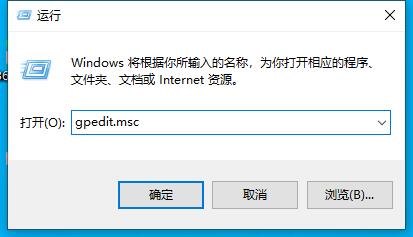
3. Öffnen Sie nach dem Aufrufen der neuen Benutzeroberfläche „Computerkonfiguration – Windows-Einstellungen – Sicherheitseinstellungen – Lokale Richtlinien“ und klicken Sie auf „Sicherheitsoptionen“.
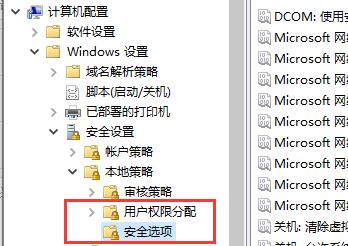
4. Suchen Sie dann rechts nach „Konten: Lokale Konten mit leeren Passwörtern dürfen sich nur an der Konsole anmelden“ und doppelklicken Sie, um sie zu öffnen.
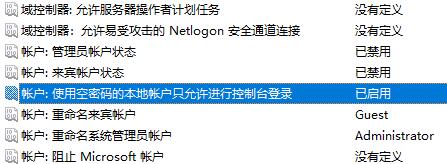
5. Markieren Sie abschließend „Aktiviert“ im Fenster und klicken Sie zum Speichern auf „OK“, um das Problem zu lösen.
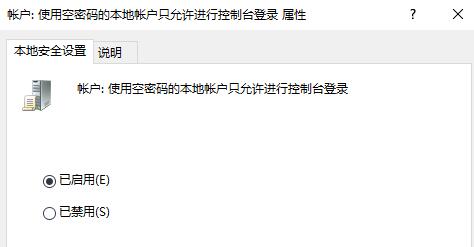
Das obige ist der detaillierte Inhalt vonSo lösen Sie die Eingabeaufforderungen des Win10-Fehlercodes 0x80070005. Für weitere Informationen folgen Sie bitte anderen verwandten Artikeln auf der PHP chinesischen Website!
In Verbindung stehende Artikel
Mehr sehen- So beheben Sie den schwerwiegenden Win11Steam-Fehler
- So lösen Sie das Problem, dass für die Win11-Installation TPM2.0 erforderlich ist
- Einfache und effektive Schritte zur Behebung des Fehlers 0x80070057
- Fehler 0x80070057 beheben: Computerprobleme schnell lösen
- Win11-Anleitung zur Installation von Android-Apps

